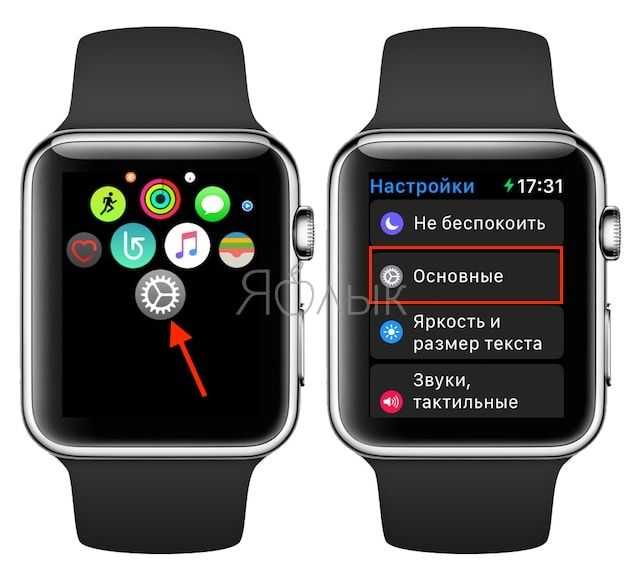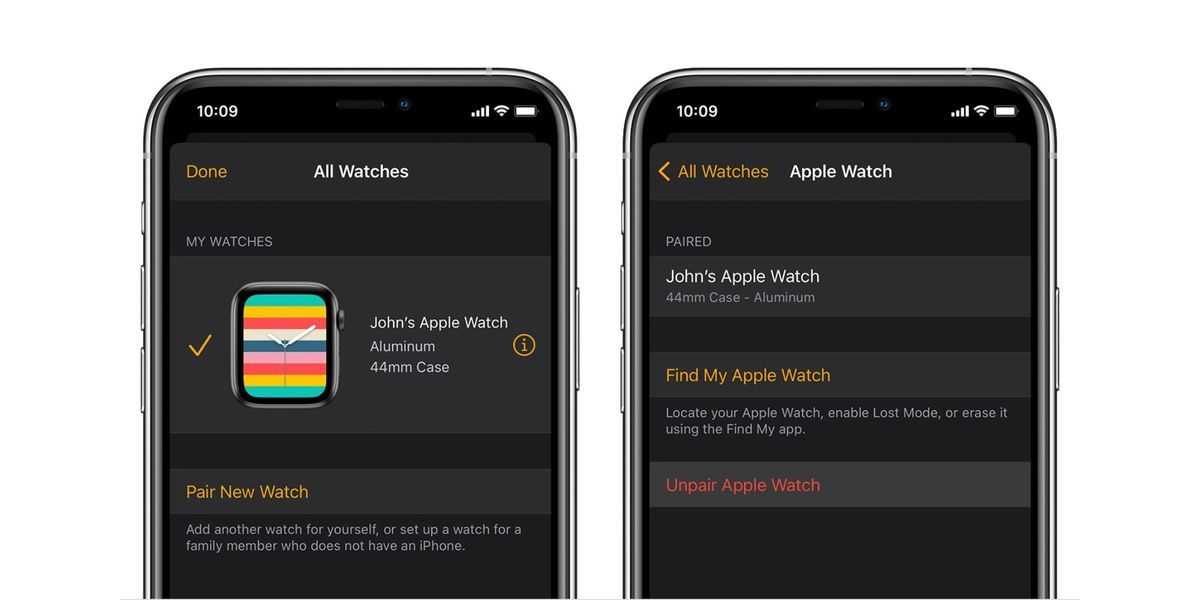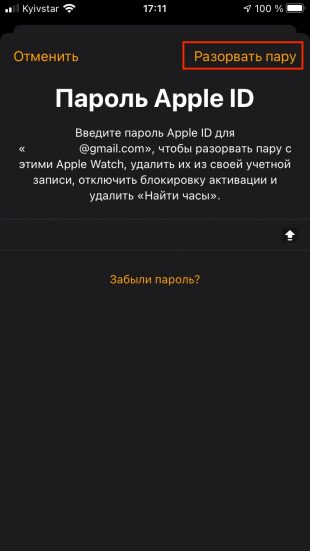Содержание
Apple Watch: разрыв пары и стирание данных
При разрыве пары с часами Apple Watch на них восстанавливаются заводские настройки.
Подготовка к настройке
- Если часы Apple Watch сопряжены с устройством iPhone, следуйте инструкциям по разрыву пары с Apple Watch. На часах Apple Watch будет выключена блокировка активации и будет стерт контент и настройки. При отсутствии сопряжения с устройством iPhone можно стереть данные с Apple Watch. При этом блокировка активации выключена не будет.
- Если вы используете транспортную карту в приложении Wallet на Apple Watch, удалите ее с Apple Watch, прежде чем разрывать пару.
- На часах Apple Watch нет физического слота для SIM-карт и кнопки сброса. Отверстия в корпусе часов обеспечивают прохождение звука к микрофону и от динамиков, а также позволяют измерять глубину воды (на модели Apple Watch Ultra). Не вставляйте предметы в отверстия на корпусе Apple Watch, чтобы не повредить часы.
Как разорвать пару с часами Apple Watch и стереть с них данные при наличии iPhone
- При разрыве пары устройства Apple Watch и iPhone должны находиться в непосредственной близости друг от друга.

- Откройте приложение Apple Watch на iPhone.
- Перейдите на вкладку «Мои часы» и нажмите «Все часы».
- Нажмите кнопку информации рядом с часами, пару с которыми требуется разорвать.
- Выберите «Разорвать пару с Apple Watch».
- Нажмите «Разорвать пару с [имя Apple Watch]».
- Для моделей GPS + Cellular укажите, следует ли сохранить или удалить тарифный план сотовой связи.
- Если вы планируете заново создать пару между Apple Watch и iPhone, сохраните тарифный план.
- Если повторное создание пары между Apple Watch и iPhone не требуется, удалите тарифный план. Если вы не планируете создавать пару с другими часами или iPhone, может потребоваться обратиться к оператору для отмены подписки на тарифный план сотовой связи.
- Введите пароль Apple ID, чтобы выключить блокировку активации, затем нажмите «Разорвать пару».
Прежде чем стереть на часах Apple Watch контент и настройки, iPhone создает новую резервную копию Apple Watch. Эту резервную копию можно использовать для восстановления данных на новых часах Apple Watch. По завершении разрыва пары с Apple Watch выводится сообщение «Создать пару».
Эту резервную копию можно использовать для восстановления данных на новых часах Apple Watch. По завершении разрыва пары с Apple Watch выводится сообщение «Создать пару».
Теперь можно заново настроить часы Apple Watch или выключить их, если вы планируете продать или передать их другому пользователю.
Как стереть данные с Apple Watch при отсутствии iPhone
- На часах Apple Watch выберите «Настройки» > «Основные» > «Сброс»> «Стереть контент и настройки».
- Введите свой пароль, если появится соответствующий запрос.
- Для моделей GPS + Cellular можно сохранить или удалить тарифный план сотовой связи.
- Если вы планируете заново создать пару между Apple Watch и iPhone, сохраните тарифный план.
- Если повторное создание пары между Apple Watch и iPhone не требуется, удалите тарифный план. Если вы не планируете создавать пару с другими часами или iPhone, может потребоваться обратиться к оператору для отмены подписки на тарифный план сотовой связи.

- Нажмите «Стереть все» для подтверждения. В результате этого действия будут восстановлены заводские настройки Apple Watch.
Теперь можно заново настроить часы Apple Watch. Чтобы выключить блокировку активации, вам понадобится Apple ID и пароль, привязанные к часам.
При удалении всего контента и настроек с часов Apple Watch стираются все медиафайлы, данные и настройки, но блокировка активации выключена не будет. Чтобы выключить блокировку активации, сначала разорвите пару с часами. Перед стиранием информации из часов на вашем iPhone создается резервная копия их содержимого.
Дополнительная информация
Дата публикации:
Благодарим вас за отзыв.
Если не удается создать пару между Apple Watch и iPhone
Узнайте, что делать, если на устройстве iPhone появляется сообщение «Сбой подключения к Apple Watch» при попытке создать пару.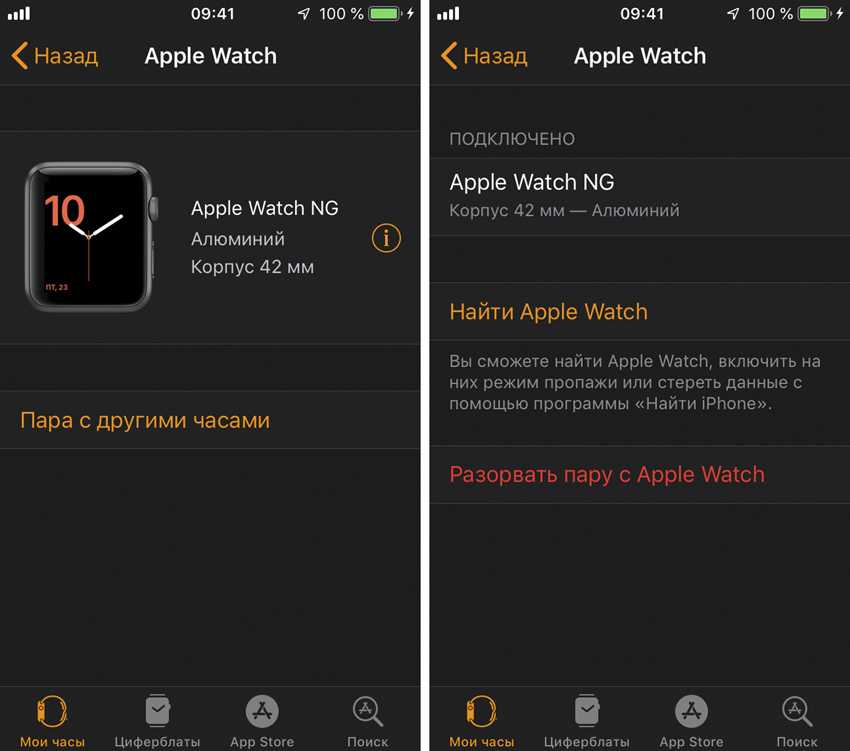
Убедитесь, что часы Apple Watch еще не объединены в пару
При настройке Apple Watch на iPhone отображается предложение поднести часы к камере iPhone. Если на iPhone отображается сообщение о сбое подключения к Apple Watch (или на часах отображается циферблат), возможно, часы Apple Watch уже объединены в пару с iPhone.
Если у вас есть доступ к сопряженному iPhone, разорвите пару с Apple Watch
- Откройте приложение Watch на iPhone, перейдите на вкладку «Мои часы» и выберите «Все часы» в верхней части экрана.
- Нажмите значок «i» рядом с часами, с которыми необходимо разорвать пару, затем выберите пункт «Разорвать пару с Apple Watch».
- Нажмите снова для подтверждения и дождитесь разрыва пары с часами.
- После разрыва пары с Apple Watch можно повторить создание пары.
Если у вас нет доступа к сопряженному iPhone, сотрите данные Apple Watch
Если вы не можете разорвать пару с Apple Watch, потому что у вас нет доступа к сопряженному устройству iPhone, можно стереть данные часов.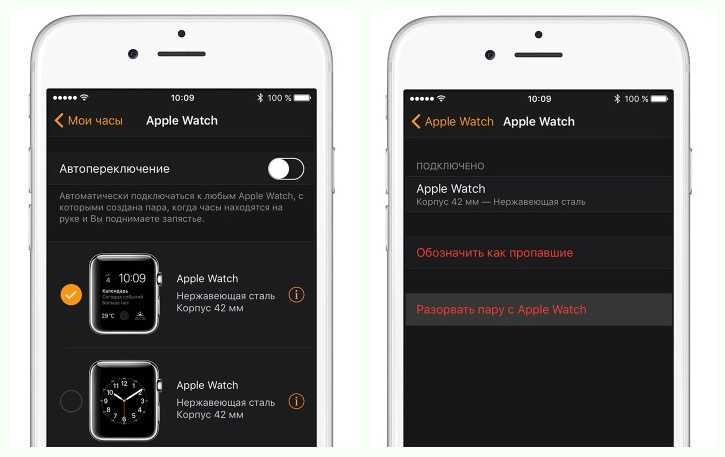
Если вы стираете данные Apple Watch, а не разрываете пару, часы будут по-прежнему защищены функцией Блокировка активации. Прежде чем снова создать пару с Apple Watch, введите идентификатор Apple ID и пароль, которые использовались для их настройки.
- Откройте на часах приложение «Настройки» и выберите «Основные» > «Сброс».
- Нажмите «Стереть контент и настройки» и подтвердите действие.
- Дождитесь, пока пара с часами не будет разорвана.
- После окончательного разрыва пары с Apple Watch можно повторить создание пары. Вам потребуются идентификатор Apple ID и пароль, которые использовались при настройке часов.
Если вы не знаете код-пароль, выполните сброс Apple Watch
Если вы не можете разорвать пару или стереть данные с Apple Watch из-за того, что забыли код-пароль, можно выполнить сброс часов.
Если вы выполняете сброс Apple Watch, а не разрываете пару, часы будут по-прежнему защищены функцией Блокировка активации. Прежде чем создать новую пару для Apple Watch, потребуется ввести идентификатор Apple ID и пароль, которые использовались при их настройке.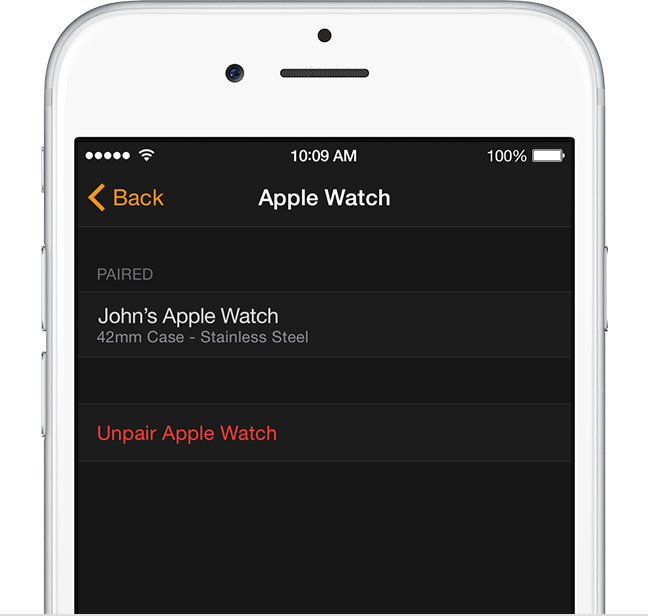
- Поместите часы Apple Watch на зарядное устройство.
- Нажмите и удерживайте боковую кнопку, пока не увидите экран с кнопкой питания в правом верхнем углу. После этого отпустите боковую кнопку. Если на Apple Watch установлена более ранняя версия watchOS, вместо кнопки питания вы увидите ползунок «Выключение».
- Нажмите и удерживайте колесико Digital Crown, пока не увидите красную кнопку сброса.
- Нажмите «Сброс», а затем снова нажмите «Сброс» для подтверждения.
- После окончательного разрыва пары с Apple Watch можно повторить создание пары. Помните, что вам потребуются идентификатор Apple ID и пароль, которые использовались при настройке часов.
Если процесс создания пары завис
Если кажется, что процесс создания пары завис (например, анимация создания пары продолжает отображаться в течение нескольких минут), попробуйте выполнить сброс Apple Watch.
- Нажмите и удерживайте колесико Digital Crown, пока часы Apple Watch находятся в режиме создания пары.

- Нажмите кнопку «Сбросить», когда она появится на часах.
- После сброса часов можно повторить создание пары.
Дата публикации:
Если ваши Apple Watch потеряны или украдены
Если ваши Apple Watch пропали, приложение «Локатор» поможет вам найти их и защитить вашу информацию.
Вот как это работает
Функция «Локатор» может помочь вам найти пропавшие Apple Watch и защитить их. Если вы уже настроили функцию «Найти iPhone» на сопряженном iPhone, она автоматически активируется на Apple Watch и любых Apple Watch, сопряженных с помощью семейной настройки. Поэтому, если ваши часы потеряны или украдены, вы можете использовать функцию «Локатор», чтобы найти их снова. А благодаря блокировке активации требуются ваш Apple ID и пароль, прежде чем кто-либо сможет стереть ваши Apple Watch и использовать их со своим iPhone.
Когда вы используете функцию «Локатор», ваши Apple Watch с GPS и сотовой связью могут использовать GPS и доверенное соединение Wi-Fi или сотовую связь, чтобы показать вам свое приблизительное местоположение. Apple Watch с GPS могут использовать GPS и надежное соединение Wi-Fi. Поскольку в Apple Watch Series 1 нет GPS, вы увидите местоположение сопряженного iPhone или его Wi-Fi-соединения.
Apple Watch с GPS могут использовать GPS и надежное соединение Wi-Fi. Поскольку в Apple Watch Series 1 нет GPS, вы увидите местоположение сопряженного iPhone или его Wi-Fi-соединения.
Посмотрите свои часы на карте
Войдите на iCloud.com или используйте приложение «Найти», чтобы увидеть свои часы на карте. Если ваши часы находятся поблизости, вы можете нажать «Воспроизвести звук», чтобы найти их. Ваши часы будут звонить, пока вы не нажмете «Отклонить».
Если вы не видите свои часы на карте, возможно, они не подключены к сети Wi-Fi, сотовой сети или сопряженному с вами iPhone.
На компьютере
- Перейдите на сайт iCloud.com и войдите, используя свой Apple ID.
- Откройте «Найти iPhone».
- Нажмите «Все устройства», затем нажмите Apple Watch.
На вашем iPhone
- Откройте приложение «Локатор».
- Выберите вкладку «Устройства».
- Выберите свои Apple Watch, чтобы увидеть их местоположение на карте.

Перевод Apple Watch в режим пропажи
Если ваши Apple Watch пропали, вы можете немедленно заблокировать их на сайте iCloud.com или на сопряженном iPhone. Просто поместите часы в режим пропажи. Затем вы можете отправить ему собственное сообщение со своим номером телефона. Поэтому, если кто-то найдет ваши Apple Watch, он знает, как с вами связаться.
- Откройте приложение «Локатор» и коснитесь Apple Watch.
- Нажмите «Активировать» в разделе «Отметить как пропавшее».
- Нажмите «Продолжить».
- Введите номер телефона, по которому с вами можно связаться, затем нажмите «Далее».
- Введите сообщение, которое вы хотите отобразить на экране часов.
- Нажмите Активировать.
- Войдите в iCloud.com, используя свой Apple ID.
- Нажмите «Найти iPhone».
- Нажмите «Все устройства», затем нажмите Apple Watch.
- Нажмите «Режим пропажи» > «Отключить режим пропажи», затем еще раз нажмите «Остановить режим пропажи» для подтверждения.
- Откройте приложение «Локатор» и коснитесь пропавших Apple Watch.
- Коснитесь «Активировано» в разделе «Пометить как утерянное».
- Коснитесь «Отключить пометку как пропавшее», затем коснитесь «Отключить» для подтверждения.
- Переведите Apple Watch в режим пропажи. Когда ваши часы находятся в режиме пропажи, вам потребуется пароль, прежде чем кто-либо сможет отключить функцию «Локатор», стереть ваши часы или подключить их к другому iPhone.
- Измените свой пароль Apple ID. Когда вы меняете свой пароль Apple ID, вы можете запретить кому-либо получать доступ к вашей информации iCloud или использовать другие службы с вашего пропавшего устройства.
- Сообщите о потерянном или украденном устройстве в местные правоохранительные органы. Правоохранительные органы могут запросить серийный номер вашего устройства. Найдите серийный номер вашего устройства.
- Apple советует сначала удалить все транспортные карты, которые вы сохранили в Apple Watch (Приложение Watch на iPhone > Wallet и Apple Pay > Транспортные карты)
- Не снимая часы и iPhone, откройте приложение Watch на iPhone
- Выберите вкладку Мои часы внизу, затем нажмите Все часы в верхнем левом углу
- Коснитесь обведенной «i» рядом с часами, которые вы хотите отключить
- Выберите Отключить Apple Watch внизу, затем снова нажмите Отключить
- Вам все равно нужно позвонить своему оператору связи, если вы действительно хотите отменить план)
- Введите свой пароль Apple ID, если потребуется
- Когда отвязка будет завершена, вы увидите сообщение «Начать сопряжение»
- Перейдите к Настройки на Apple Watch
- Коснитесь Общие
- Проведите вниз и коснитесь Сброс
- TAP Стереть все содержимое и настройки
- , если вы используете пас -код, введите его, когда побуждение
- и выберите ERASE All
- и выберите ERASE All
2 . План , если у вас есть часы с сотовой связью
- Поместите Apple Watch на зарядное устройство
- Нажмите и удерживайте боковую кнопку , как если бы вы собирались выключить ее
- Нажмите и 1 Digital весь контент и настройки
- Нажмите Сброс
- Вот сравнение Apple Watch Series 7 с Series 6 и более ранними версиями
- Как просмотреть свои шаги с помощью Apple Watch, включая расстояние и тренды
- Apple Watch: как просмотреть подробную историю пульса
- Apple Watch: как увидеть сожженные калории – активные, пассивные и общие
На iPhone, iPad или iPod touch
Find My отправляет вам сообщение электронной почты, чтобы подтвердить, что вы перевели свои Apple Watch в режим пропажи.
Выключение или отмена режима пропажи
Если вы нашли пропавшие Apple Watch, коснитесь «Разблокировать» на часах и введите пароль.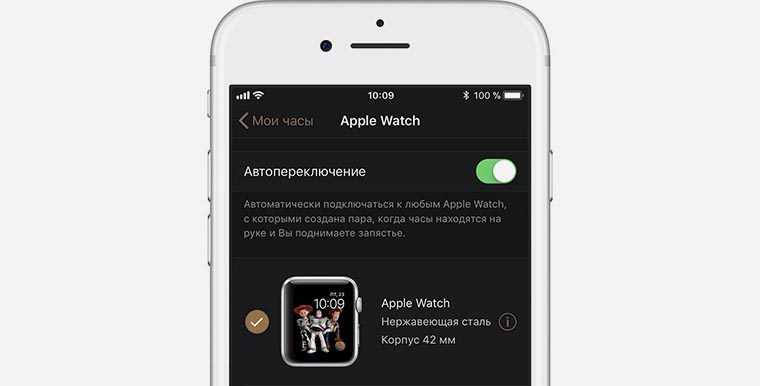 Режим пропажи автоматически отключится, и вы снова сможете пользоваться часами в обычном режиме. Вы также можете отключить режим пропажи на сопряженном iPhone или на сайте iCloud.com.
Режим пропажи автоматически отключится, и вы снова сможете пользоваться часами в обычном режиме. Вы также можете отключить режим пропажи на сопряженном iPhone или на сайте iCloud.com.
На компьютере
На вашем iPhone
Если вы не видите свои Apple Watch на карте
Если вы не включили функцию «Локатор» до того, как ваши Apple Watch были потеряны или украдены, и ваши часы не подключены к Wi-Fi, сотовой или сопряженного iPhone, вы не сможете использовать его для определения местоположения вашего устройства.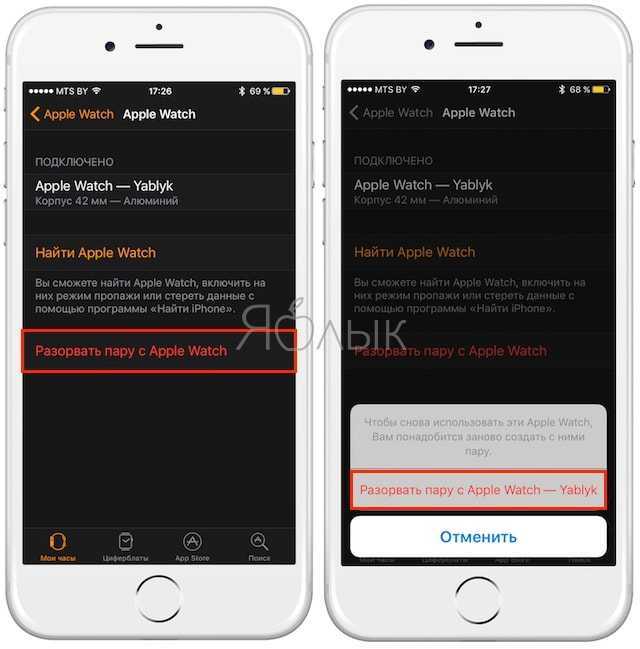 Однако вы можете выполнить следующие действия, чтобы защитить свою информацию:
Однако вы можете выполнить следующие действия, чтобы защитить свою информацию:
«Локатор» — это единственный способ отследить или найти потерянное или пропавшее устройство. Если функция «Локатор» не была включена на ваших часах до того, как они исчезли, никакой другой сервис Apple не сможет найти, отследить или иным образом пометить ваше устройство.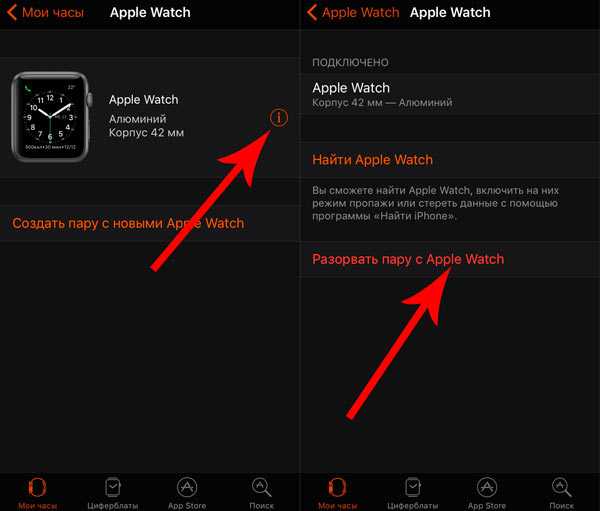
Дата публикации:
Как разорвать пару с Apple Watch
Если у вас возникли проблемы, вы продаете или обновляете свое носимое устройство, вам нужно разорвать пару Apple Watch с iPhone и, возможно, создать резервную копию. Ниже мы рассмотрим, как разорвать пару с Apple Watch, если поблизости есть iPhone, а также несколько вариантов, если у вас есть только часы.
При отключении Apple Watch от iPhone носимое устройство возвращается к заводским настройкам. Поскольку при этом данные часов стираются, ваш iPhone автоматически создает их резервную копию. Это одна из причин, по которой важно держать Apple Watch рядом с iPhone во время выполнения следующих шагов.
Как отключить Apple Watch от iPhone
Вот как отключить Apple Смотрите на скриншотах:
Как разорвать пару с Apple Watch/стереть без iPhone
Если вам нужно восстановить заводские настройки Apple Watch, а iPhone под рукой нет, вы можете сделать это с носимого устройства (но помните, что это невозможно свежая резервная копия).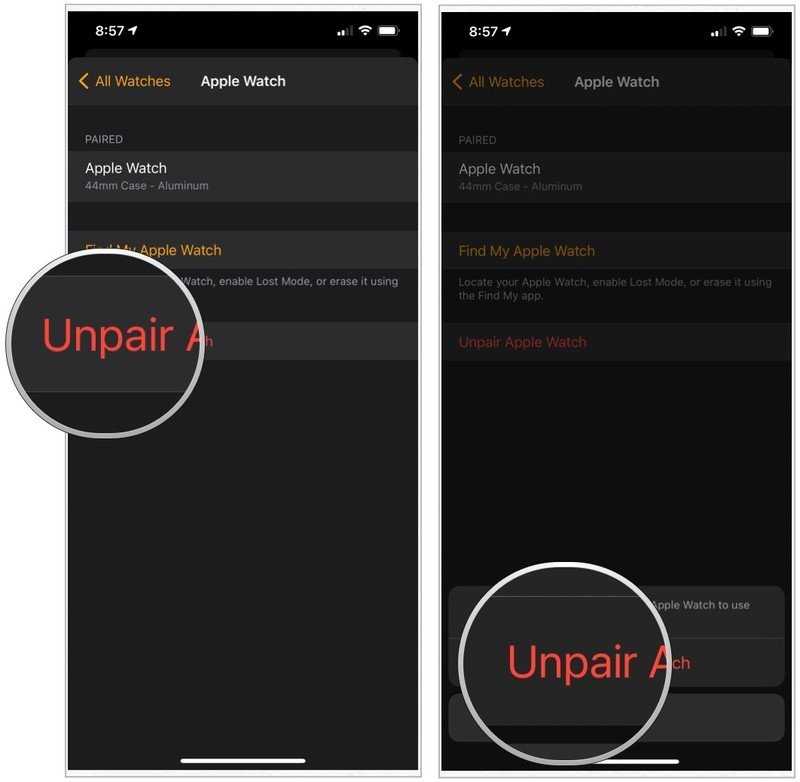 Кроме того, вам нужно зайти в приложение Watch на своем iPhone и удалить его, когда сможете.
Кроме того, вам нужно зайти в приложение Watch на своем iPhone и удалить его, когда сможете.
Как разорвать пару с Apple Watch/удалить данные без пароля
Вы также можете сбросить настройки Apple Watch, если не помните свой пароль (но опять же, они не смогут создать новую резервную копию). Как и выше, не забудьте в какой-то момент удалить его из приложения Watch на вашем iPhone.
Спасибо, что прочитали наше руководство о том, как отключить Apple Watch от iPhone!
Подробнее Учебники 9to5Mac:
FTC: Мы используем автоматические партнерские ссылки, приносящие доход.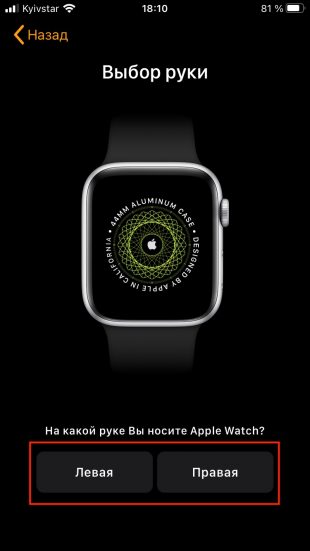 Подробнее.
Подробнее.
Вы читаете 9to5Mac — экспертов, которые день за днем сообщают новости об Apple и окружающей ее экосистеме. Обязательно посетите нашу домашнюю страницу, чтобы быть в курсе всех последних новостей, и подпишитесь на 9to5Mac в Twitter, Facebook и LinkedIn, чтобы оставаться в курсе событий. Не знаете, с чего начать? Ознакомьтесь с нашими эксклюзивными историями, обзорами, практическими рекомендациями и подпишитесь на наш канал YouTube
Посетите 9to5Mac на YouTube, чтобы узнать больше новостей Apple:
Автор
Майкл Потак
@michaelpotuck
Майкл — редактор 9to5Mac. С момента прихода в компанию в 2016 году он написал более 3000 статей, включая последние новости, обзоры, подробные сравнения и учебные пособия.